Wenn Sie einen Mac bei der Arbeit verwenden und Zugriff auf Websites habenWie Youtube und / oder Facebook blockiert, haben Sie möglicherweise eine Mischung aus Enttäuschung und Wut erfahren, wenn Sie versucht haben, auf sie zuzugreifen. Verständlicherweise haben diese Gefühle wahrscheinlich dazu beigetragen, einen Ausweg zu finden. So ärgerlich diese Blöcke auch sein mögen, manchmal können sie nützlich sein. Wenn Sie sich fragen, wie sie unter Mac OS X Lion funktionieren, erfahren Sie in diesem Beitrag, wie Sie Websites und Domains blockieren können. Der Vorgang umfasst das Ändern der Hosts-Datei auf Ihrem Mac über das Terminal. Sobald die Domain oder Website mit localhost verknüpft wurde, wird die Website / Domain auf Ihrem System blockiert, unabhängig davon, welchen Browser Sie verwenden. Um eine Site zu entsperren, müssen Sie erneut auf die Datei zugreifen und die vorgenommenen Änderungen bearbeiten. Sie müssen über Administratorrechte verfügen, um diese Änderungen vornehmen zu können, oder Ihr Benutzerkonto muss zur administrativen Gruppe gehören.
Starten Sie die Terminal-App und geben Sie den folgenden Befehl ein.
sudo nano /private/etc/hosts
Wenn Ihr Konto kennwortgeschützt ist, werden Sieaufgefordert, es einzugeben. Für diejenigen von Ihnen, die ihr Passwort noch nie im Terminal eingeben mussten, geben Sie es wie gewohnt ein. Es wird kein Sternchen für jedes entsprechende Zeichen angezeigt, Ihr Kennwort wird jedoch noch eingegeben. Genau so versteckt sich Terminal. Geben Sie ein und drücken Sie die Eingabetaste, um zum nächsten Bildschirm zu gelangen.

Sie werden eine localhost-Adresse am nächsten bemerkenBildschirm. Geben Sie diese Adresse gefolgt von der Adresse der Website ein, die Sie blockieren möchten. Stellen Sie sicher, dass Sie http: // oder https: // nicht vor der Adresse schreiben. Drücken Sie Strg + o und anschließend die Eingabetaste, um die Änderungen in der Datei zu speichern. Hi Control + X zum Beenden und drücken Sie Y, wenn Sie dazu aufgefordert werden.
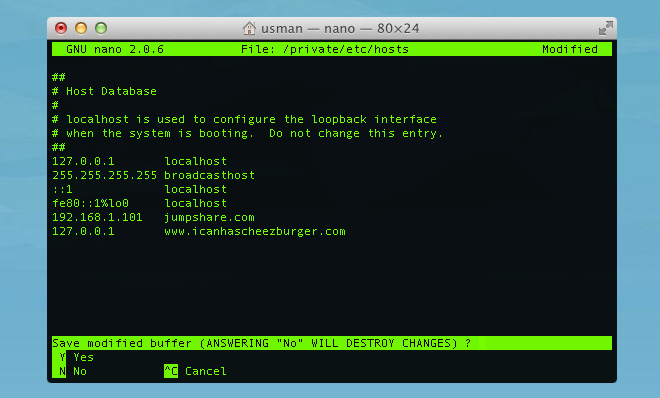
Überprüfen Sie, ob die blockierte Site noch geöffnet ist. Wenn dies der Fall ist, starten Sie Ihr System neu. Beim Blockieren von Websites schreiben
www.sitename.com
wird die Website und alle Seiten davon blockieren,Es werden jedoch keine Unterdomänen blockiert. Geben Sie zum Blockieren von Subdomains * .sitename.com ein. Das Sternchen (*) ist ein Platzhalterzeichen, das ein beliebiges Zeichen oder einen beliebigen Namen kennzeichnet. Wenn Sie ein Sternchen vor der Adresse einer Website eingeben, werden alle Unterdomänen einer bestimmten Website blockiert.
Um die Änderungen rückgängig zu machen, rufen Sie die Hosts-Datei in Terminal erneut auf und löschen Sie die vorgenommenen Änderungen. Speichern Sie die Datei so, wie Sie sie geändert haben, und Sie können wieder auf die Site zugreifen.













Bemerkungen